디렉토리 관련 명령어
Linux 의 디렉토리와 관련된 기본적인 명령어들을 살펴본다.
$ pwd
- 현재 작업중인 폴더의 위치를 확인할 때 사용하는 명령어
- 'print working directory' 의 약어
- 현재 작업 중인 디렉토리의 절대 경로명을 출력
$ cd
- 현재 디렉토리에서 다른 디렉토리로 이동
cd [directory_name]cd ..상위 디렉토리로 이동cd ~root(최상위) 디렉토리로 이동
$ ls
- 디렉토리 안의 내용을 볼 때 사용하는 명령어
- 디렉토리에 있는 내용을 출력
lsoptions
ls -a: 숨김 파일을 포함하여 파일 목록을 출력
ls -d: 현재 디렉토리의 정보 출력
ls -l: 파일의 상세정보 출력
ls -i: 첫 번째 행의 inode 번호 출력
ls -A:...을 제외한 모든 파일 출력
ls -F: 파일의 종류를 출력
ls -L: 심볼릭 링크 파일의 경우, 원본 파일의 정보를 출력
ls -R: 하위 디렉토리 목록까지 모두 출력
$ mkdir
- 디렉토리를 생성하는 명령어
mkdir [directory_name]mkdir [directory_name_1] [directory_name_2] ...mkdiroptions
mkdir -p: 하위 디렉토리 생성 시, 중간 디렉토리 자동 생성
$ rmdir
- 비어있는 디렉토리를 삭제하는 명령어
rmdir [directory_name]rmdir [directory_name_1] [directory_name_2] ...rmdiroptions
rmdir -p: 제거한 디렉토리의 부모 디렉토리가 비어있을 경우 부모 디렉토리도 자동으로 삭제
$ cp -r
- 디렉토리를 복사하는 명령어
cp -r [복사할 directory_name] [대상 directory_name]cpoptions
cp -a: 원본 파일의 속성, 링크 정보들을 유지하면서 복사
cp -b: 복사할 대상 있을 경우 기존 파일 백업하고 복사
cp -d: 복사할 원본이 심볼릭 링크일 때 심볼릭 자체를 복사
cp -f: 복사할 대상 있을 경우 강제로 삭제 후 복사
cp -i: 복사할 대상 있을 경우 사용자에게 확인
cp -l: 하드링크 형식으로 복사
cp -P: 경로와 함께 원본 파일을 지정했을 경우 해당 경로 그대로 복사
cp -p: 파일의 소유자, 그룹, 권한, 시간 정보들이 그대로 보존되어 복사
cp -r: 원본이 파일이면 일반 복사, 디렉토리라면 디렉토리 전체가 복사
cp -s: 파일을 심볼릭 링크 형식으로 복사, 원본 파일 이름을 절대 경로로 지정해야 한다.
cp -u: 복사할 대상이 있을 경우 이 파일의 변경 날짜가 같거나 더 최근이면 복사하지 않음
cp -v: 복사 상태 출력
cp -x: 원본과 대상 파일의 파일시스템이 다를 경우, 복사하지 않음
cp -R: 디렉토리를 복사할 경우 그 안에 포함된 모든 하위경로와 파일들을 복사
$ mv
-
디렉토리를 이동시키는 명령어 (잘라내기)
-
mv [이동할 directory_name] [대상 directory_name] -
mvoptions
mv -b: 목적 경로에 같은 이름의 디렉토리가 존재하면, 기존 파일 백업 후 이동
mv -f: 목적 경로에 같은 이름의 디렉토리가 존재하면, 덮어쓸 것인지 묻지 않고 덮어씀
mv -i: 목적 경로에 같은 이름의 디렉토리가 존재하면, 덮어쓸 것인지 물어봄
mv -v: 이동중인 상태를 출력
-
파일 관련 명령어
Linux 의 파일과 관련된 기본적인 명령어들을 살펴본다.
$ touch
- 텍스트 파일을 생성하는 명령어
touch [file_name]
$ cat$ more
- 파일 내용을 출력하는 명령어
cat [file_name]more [file_name]- 텍스트 파일의 내용을 화면에 연속적으로 출력
- 파일 내용이 길다면
cat은 내용 확인에 불리 more는 화면단위로 내용을 출력catmoreoptions
cat -n: 라인번호 붙여서 출력
more +[row_number]: 출력을 시작할 행번호 지정
$ less
- 파일의 내용을 전체 출력하는 명령어
less [file_name]- 파일 출력한 내용을 앞뒤로 스크롤하며 이동 가능
- 화면 이동 방법
j: 한 줄씩 다음 행으로 이동
k: 한 줄씩 이전 행으로 이동
SpaceCtrl + F: 다음 화면으로 이동
Ctrl + B: 이전 화면으로 이동
$ tail
- 파일 뒷부분의 내용을 출력하는 명령어
- 뒷부분 10 행 출력
tail [file_name]tailoptions
tail +[line_number]: 지정한 행부터 끝까지 출력
tail -f: 파일출력 종료하지 않고 변경 시마다 자동 출력
Ctrl + C:-foption 종료
$ cp
- 파일을 복사하는 명령어
cp [file_name] [file_name]cpoptions
cp -i: 복사할 파일이 존재하면 덮어쓸 것인지 물어봄
cp -r: 디렉토리를 복사할 때 지정
$ mv
- 파일을 다른 디렉토리로 이동시키는 명령어
- 파일명을 변경하는 명령어
mv [file_name] [directory_name]: 이동mv [file_name] [file_name]: 파일명 변경mvoptions
mv -i: 파일이 존재하면 덮어쓸 것인지 물어봄
$ rm
- 파일을 삭제하는 명령어
rm [file_name]- 휴지통이 없어 복구할 수 없음
rmoptions
rm -i: 파일을 정말 삭제할 것인지 물어봄
rm -r: 디렉토리를 삭제할 때 지정
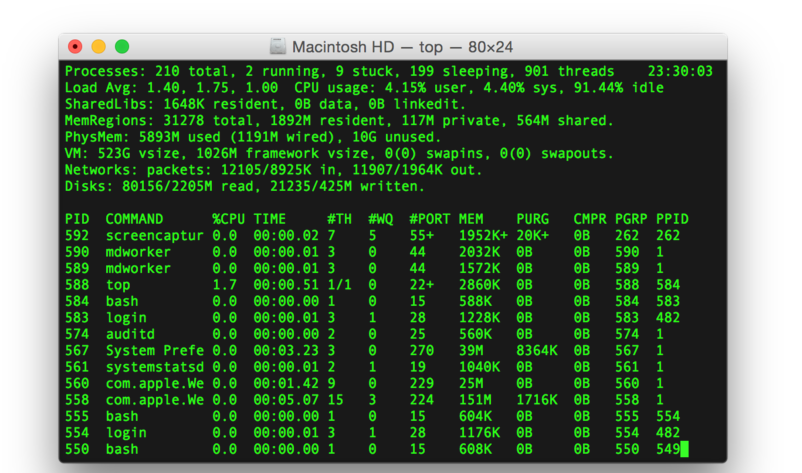

Bus terminal.